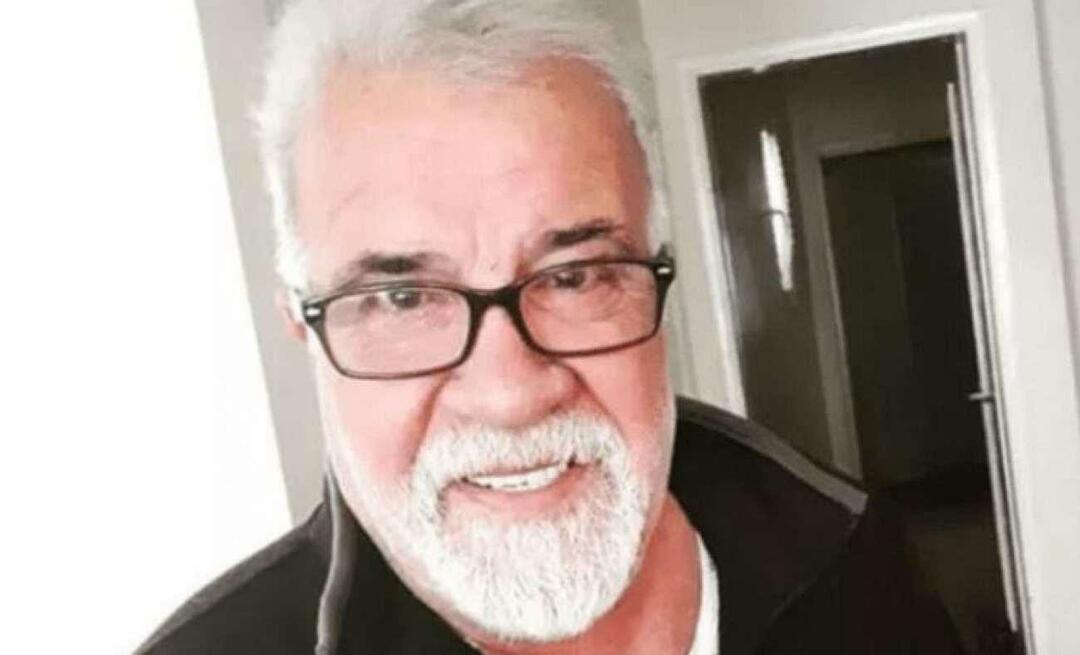Libérez de l'espace disque sur Windows 11 avec des recommandations de nettoyage
Microsoft Windows 11 Héros / / August 05, 2021

Dernière mise à jour le

Il y aura des moments où vous aurez besoin de libérer de l'espace disque sur votre PC et Windows 11 a une nouvelle fonctionnalité qui vous aide à décider quoi supprimer.
Il n'est pas rare de devoir libérer de l'espace disque sur votre machine Windows de temps en temps. Windows 10 a un fonctionnalité appelée Storage Sense qui peut automatiser certains des tâches de nettoyage de disque utilisé par les versions précédentes du système d'exploitation. Et maintenant, Windows 11 a une fonctionnalité similaire appelée "Recommandations de nettoyage". Voici un aperçu de ce que c'est et comment l'utiliser pour garder votre espace disque libre.
Libérez de l'espace disque avec des recommandations de nettoyage
La fonctionnalité de recommandations de nettoyage fait partie des paramètres de stockage sous Windows 11. Pour commencer, cliquez Démarrer > Paramètres ou utilisez le raccourci clavierTouche Windows + I pour ouvrir les paramètres directement.
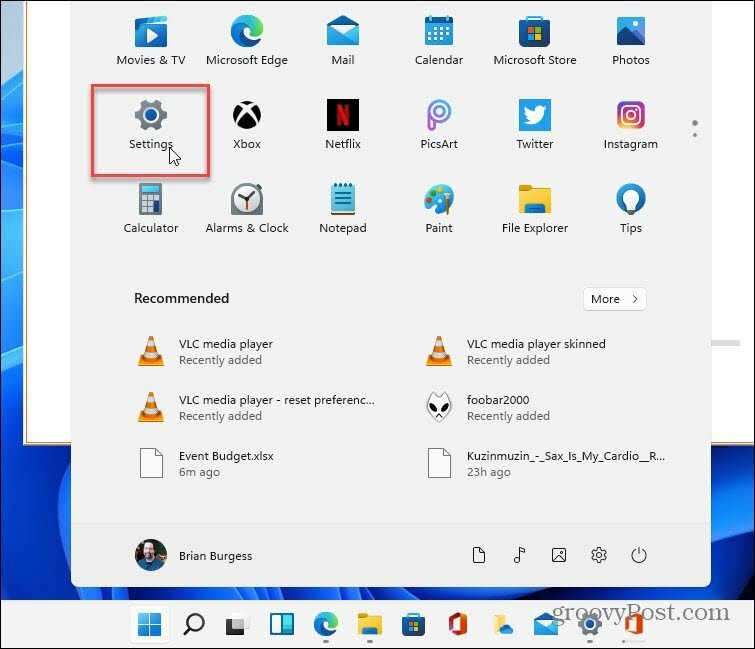
Ensuite, cliquez sur Système dans la liste de gauche et, à droite, faites défiler vers le bas et ouvrez le Stockage section.
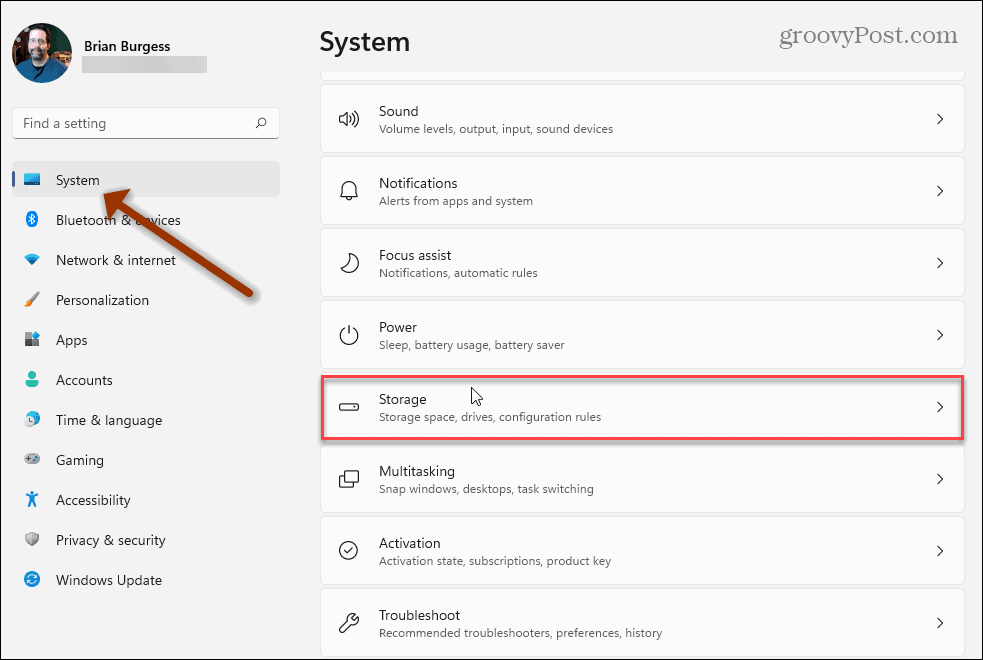
Windows analysera votre lecteur et affichera ce qui prend de la place. Mais ce que nous voulons faire, c'est regarder en dessous et cliquer sur Recommandations de nettoyage dans la section « Gestion du stockage ».
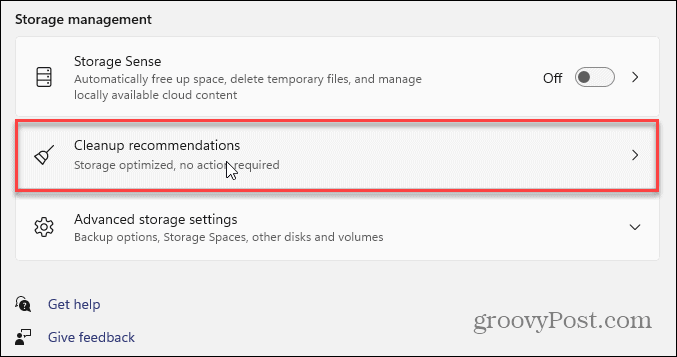
Maintenant, cliquez sur chaque liste déroulante et choisissez les éléments recommandés à supprimer. Les listes sont "Fichiers temporaires", "Fichiers volumineux ou inutilisés", "Fichiers synchronisés avec le cloud" et "Applications inutilisées". Cliquez sur chacun et voyez ce qu'il recommande.
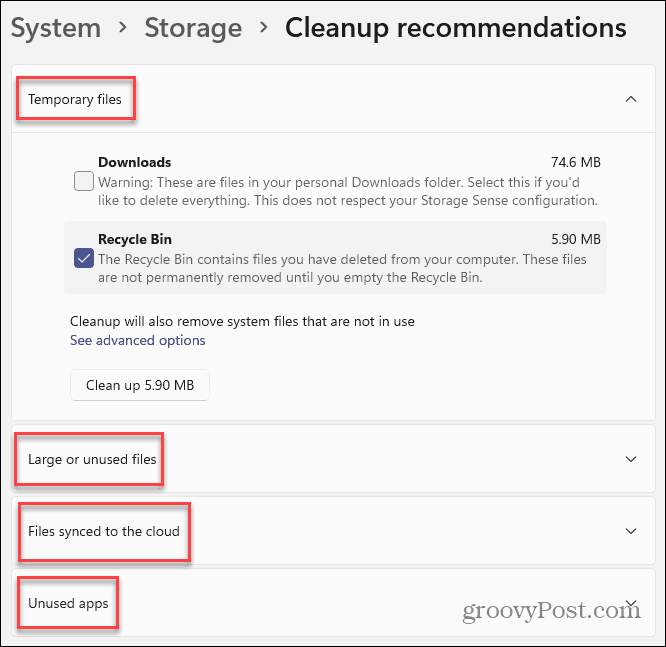
Il s'agit d'une installation assez récente de Windows 11. Il n'y a donc pas grand-chose à recommander. Mais si votre PC est opérationnel depuis quelques mois et très utilisé, y compris les mises à jour Windows, il y aura plus de recommandations dans chaque catégorie. Lorsque vous développez une catégorie, cliquez sur l'élément que vous souhaitez supprimer, puis cliquez sur le "Nettoyer" bouton.
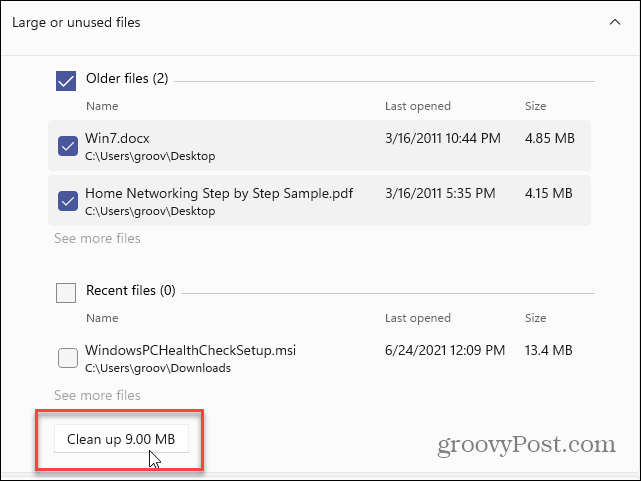
Gardez à l'esprit qu'il s'agit de recommandations et que vous n'avez pas besoin de supprimer tout ce qui est suggéré. Mais c'est un bon outil à avoir à bord pour vous aider à libérer de l'espace sur votre disque si vous en avez besoin.
Pour en savoir plus sur le nouveau système d'exploitation de Microsoft, consultez nos autres conseils, comme suppression de l'icône Teams Chat depuis la barre des tâches. Ou, si vous aimez toujours les outils Windows classiques, lisez comment ajouter le Panneau de configuration au menu Démarrer ou à la barre des tâches.
Comment effacer le cache, les cookies et l'historique de navigation de Google Chrome
Chrome fait un excellent travail en stockant votre historique de navigation, votre cache et vos cookies pour optimiser les performances de votre navigateur en ligne. C'est comment...
Comparaison des prix en magasin: comment obtenir des prix en ligne lors de vos achats en magasin
Acheter en magasin ne signifie pas que vous devez payer des prix plus élevés. Grâce aux garanties d'égalisation des prix, vous pouvez obtenir des remises en ligne lors de vos achats en...
Comment offrir un abonnement Disney Plus avec une carte-cadeau numérique
Si vous appréciez Disney Plus et que vous souhaitez le partager avec d'autres, voici comment acheter un abonnement Disney+ Gift pour...
Votre guide pour partager des documents dans Google Docs, Sheets et Slides
Vous pouvez facilement collaborer avec les applications Web de Google. Voici votre guide de partage dans Google Docs, Sheets et Slides avec les autorisations...